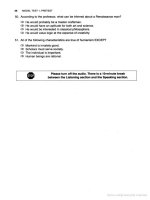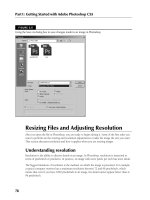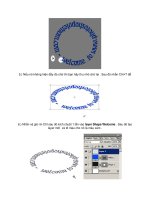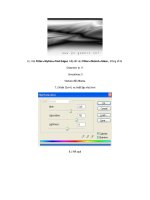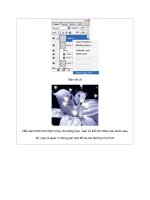Sổ tay Photoshop 2007 part 10 pps
Bạn đang xem bản rút gọn của tài liệu. Xem và tải ngay bản đầy đủ của tài liệu tại đây (5.8 MB, 126 trang )
Hình 5_ Mã màu là # 660000
Hình6
Hình7 _ #FFFF99
Hình8 _ #660000
Vậy là OK , đây là kết quả
Technical Support Forum :
CANDY STYLE
1.) Mở một file mới kích thước tùy ý , sau đó vẽ một biểu tượng gì tùy ý , đây là kết quả của tác
giả :
Sau đó dùng công cụ Magic để chọn lấy đối tượng vừa vẽ
2.) Vào Blending Option - nhìn hình :
3.) Sau đó thiết lập thông số lần lượt cho các chức năng như sau :
Bevel and Emboss
Gradient Overlay
Color overlay
Inner Shadow
Drop Shadown
KẾT QUẢ ĐÂY , khá đẹp nhỉ :
Technical Support Forum :
1. Tạo 1 File mới, kích thước
khoảng 500x400
2. Nhấn Shift + D để trở về
màu
mặc định, sau đó nhấn Alt +
BackSpace để tô màu đen cho
Layer
3. Tạo 1 Layer mới và nhấn chữ
X để đổi vị trí màu
4. Dùng Brush Tool vẽ 1 vài
đường như hình
5. Vào Filter Blur Motion
blur Ok sẽ được như hình
6. Vào Filter Distort
Ripple
và chọn Amount bằng 999
Ok sẽ được như hình
7. Vào Filter Distort Polar
Coordinates, sau đó lặp lại bướ
c
này khoảng 5-6 lần, để cho
nhanh thì sau khi làm lần đầu
rồi chỉ việc nhấn Ctrl + F 5 - 6
lần, sẽ được như hình
8. Sau đó thu nh
ỏ
layer này l
ạ
i,
tô màu vàng cho nó và c
ắt bỏ
phần vòng cung đi sẽ được như
hình
9. Nhấn Ctrl + J 9 lần để nhân
layer này lên và sắp xếp chúng
theo hình vòng tròn,và g
ộp tất
cả layer vừa nhân lên lại, giống
hình
10. Nhân đôi layer gộp lại và tô
màu cho nó bằng cách nhấn
Ctrl + U : -50, 0, 0, tiếp theo
chọn chế độ hòa trộn Vivid
Light sẽ được như hình
11. Giờ chỉ việc vào Filter
GenesisVFX và chọn hiệu ứng
ánh sáng cho nó nữa là xong.
Thêm 1 hiệu ứng nhẹ nhẹ nữa
Technical Support Forum :
LÀM CƠN MƯA
1.) Mở 1 file mới - kích thước 800x600 pixel , tô màu đen cho nó
2.) Vào Filter > Noise > Add noise , thiết lập như hình
3.) Vào Filter > Blur > motion Blur , thông số như hình
4.) Vào image > Mode > Threshold , thông số như hình , hoặc bạn có thể thay đổi
5.) Kết quả
6.) bạn hãy ghép cơn mưa vào một bức ảnh thích hợp - làm như sau
+ Kéo bức ảnh mà bạn muốn ghép nằm trên layer chứa Cơnmưa
+ Chọn bức ảnh nằm trên - chế độ hòa trộn là Screen - hình , nhớ giảm Opacity của layer nằm dưới xuố
ng
cỡ 50%
Kết quả
Technical Support Forum :
CÁCH TẠO MÀN ĐÊM NGÂN HÀ
1) mở 1 file mới (Ctrl + N) và đặt chế độ phân giải pixel là 300x200 - 72dpi - nền trắng white .
=>Nhấn D - sau đó nhấn Alt + Backspace để tô màu nền thành màu đen .
2.) Sau đó các bạn vào Filter > Noise > Add Noise. (các thông số thiết lập nhwu sau: Amount at 35%,
chọn Gaussian & check Monochromatic, sau đó nhấn OK.)
3.) tiếp theo các bạn vào Filter > Blur > Gaussian Blur. (các thông số như hình , Radius là 0.5,=> nhấn
OK.)
4.) Bây giờ các bạn vào Image > Adjustment > Threshold.
=> rê tam giác trượt để được độ dày đặc của màn sao như ý
=> Nhấn Ctrl + F để màn sao hơi nhoè đi .
5.) Bây giờ các bạn tạo ra một layer mới ( Shift + Ctrl + N) nhấn Alt + Backspace để tô màu đen cho
layer vừa tạo => Nhấn chuột vào biểu tượng con mắt của layer background để cho nó ẩn đi .
=> Các bạn vào menu sau Filter > Render > Lens slare => có vài kiểu mặt trời các bạn thích kiểu mào
cũng được , Chọn chỉ số Brightness là 100 => OK
6.) Sau đó các bạn vào menu Layer > Layer Style > Blending Options khi hộp thoại hiện lên - các
bạn hãy thay đổi giá trị trong ô Blend Mode thành Screen
- ngoài ra không làm gì hết => OK
=> Sau khi OK xong các bạn hãy nhấn chuột vào con mắt của background layer để cho nó hiện lên -> đây
là kết quả
7.) Đây là sản phẩm sáng tạo của tác giả
Technical Support Forum :
CÁCH TẠO ĐÈN CHIẾU SÁNG
1.) Tạo 1 file mới - kích thước tùy ý - nhấn D sau đó nhấn Alt+Backspace để tô màu đen cho nó ,
sau đó tạo 1 layer mới
2.) dùng công cụ Eliptical maquee tool sau đó vẽ 1 vòng tròn như hình , sau đó chọn màu trắng
và tô màu cho nó .
3.) Vào Edit > Transform > Distor , sau đó kéo các điểm neo như hình
4.) Tạo 1 layer mới - sau đó dùng công Lasso tool để vẽ 1 đường chọn như hình .
5.) chon loại màu trắng hoặc màu như hình - sau đó nhấn tô màu cho nó - sau đó giảm Opacity
xuống cỡ 16%
6.) Nhấn và giữ Ctrl - sau đó kích chuột 1 lần vào layer 1 - để tạo đường bao quanh vòng trắng .
Sau đó kích chuột vào layer 2 và nhấn Delete
7.) tạo ra 1 layer mới - sau đó vẽ 1 đường chon như hình
8.) Thiết lập thông số như hình
9.) Dùng Công cụ GRADIEN mà bạn đã chọn sau đó kéo 1 đường từ trên xuống như hình
10.) Vào Filter > Blur > Gaussian Blur . thông số như hình
11.) Ghép thêm cái đèn chiếu bên trên bạn sẽ có như thế này . Cái chụp đèn các bạn tự kiếm nhé
Hoặc tải cái file Shape hình đèn chiếu tại đây